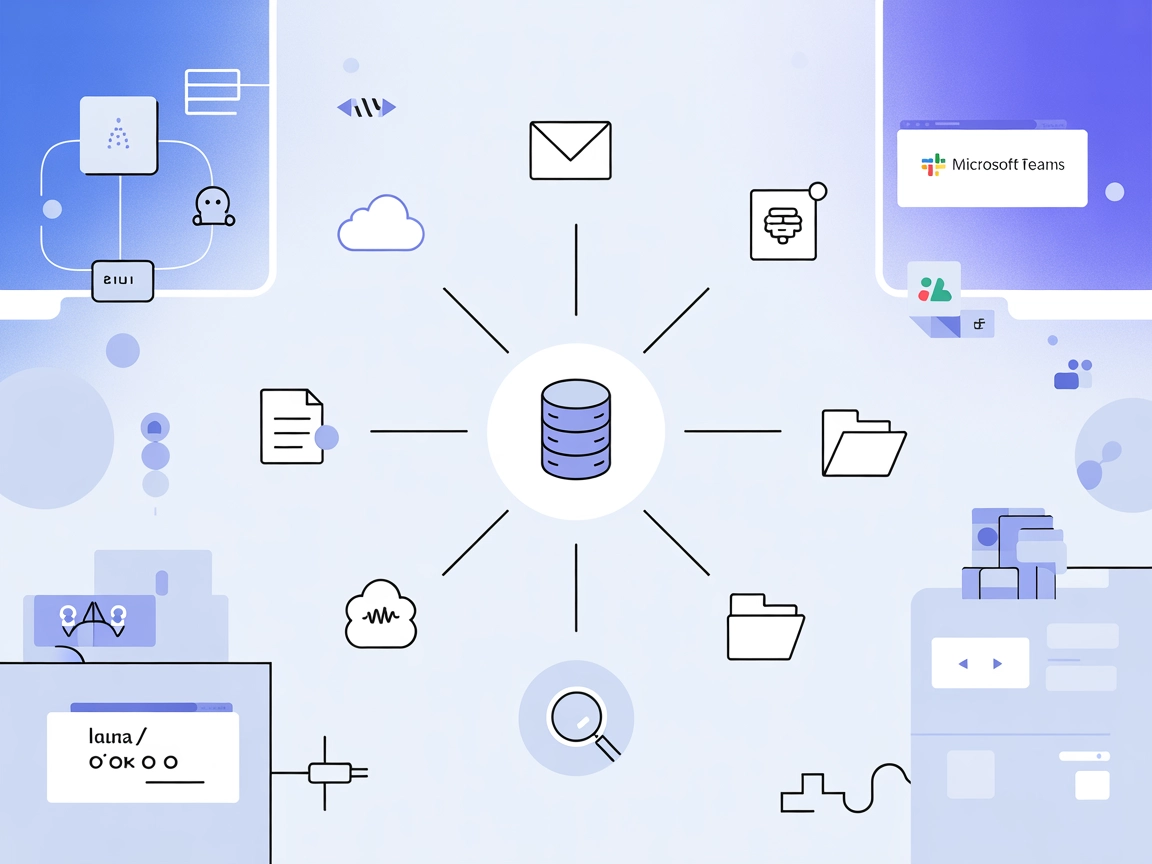Google Tasks MCP-server
Google Tasks MCP-server kopplar samman AI-assistenter med Google Tasks, vilket möjliggör smidig hantering och automatisering av uppgifter direkt via standardise...

Grafana MCP Server ger AI-assistenter realtidsåtkomst till Grafana-instrumentpaneler, datakällor och Prometheus-frågor—förenklar observabilitet och DevOps-arbetsflöden i FlowHunt.
FlowHunt erbjuder ett extra säkerhetslager mellan dina interna system och AI-verktyg, vilket ger dig granulär kontroll över vilka verktyg som är tillgängliga från dina MCP-servrar. MCP-servrar som hostas i vår infrastruktur kan sömlöst integreras med FlowHunts chatbot samt populära AI-plattformar som ChatGPT, Claude och olika AI-redigerare.
Grafana MCP (Model Context Protocol) Server är ett integrationslager som kopplar AI-assistenter till Grafana och möjliggör utökad åtkomst till instrumentpaneler, datakällor och övervakningsverktyg inom Grafana-ekosystemet. Genom att exponera Grafanas funktioner via MCP kan servern låta AI-drivna klienter utföra uppgifter som att söka efter instrumentpaneler, hämta detaljerad panelinformation, hantera paneler, komma åt och fråga datakällor samt köra Prometheus-frågor programmatiskt. Detta förenklar utvecklings- och driftflöden genom att låta AI-assistenter interagera direkt med observabilitetsdata, automatisera hantering av instrumentpaneler och möjliggöra realtidsövervakning och felsökning—allt i kontexten av AI-drivna utvecklingsmiljöer.
Inga explicita promptmallar nämns i de tillhandahållna filerna eller dokumentationen.
windsurf.config.json).{
"mcpServers": {
"grafana-mcp": {
"command": "npx",
"args": ["@grafana/mcp-grafana@latest"]
}
}
}
{
"mcpServers": {
"grafana-mcp": {
"command": "npx",
"args": ["@grafana/mcp-grafana@latest"],
"env": {
"GRAFANA_API_KEY": "${GRAFANA_API_KEY}"
},
"inputs": {
"grafana_url": "https://your-grafana-instance"
}
}
}
}
{
"mcpServers": {
"grafana-mcp": {
"command": "npx",
"args": ["@grafana/mcp-grafana@latest"]
}
}
}
cursor.config.json.{
"mcpServers": {
"grafana-mcp": {
"command": "npx",
"args": ["@grafana/mcp-grafana@latest"]
}
}
}
{
"mcpServers": {
"grafana-mcp": {
"command": "npx",
"args": ["@grafana/mcp-grafana@latest"]
}
}
}
{
"mcpServers": {
"grafana-mcp": {
"command": "npx",
"args": ["@grafana/mcp-grafana@latest"],
"env": {
"GRAFANA_API_KEY": "${GRAFANA_API_KEY}"
},
"inputs": {
"grafana_url": "https://your-grafana-instance"
}
}
}
}
Använda MCP i FlowHunt
För att integrera MCP-servrar i ditt FlowHunt-arbetsflöde börjar du med att lägga till MCP-komponenten i ditt flöde och kopplar den till din AI-agent:
Klicka på MCP-komponenten för att öppna konfigurationspanelen. I systemets MCP-konfigurationssektion anger du dina MCP-serveruppgifter i detta JSON-format:
{
"grafana-mcp": {
"transport": "streamable_http",
"url": "https://yourmcpserver.example/pathtothemcp/url"
}
}
När det är konfigurerat kan AI-agenten nu använda denna MCP som ett verktyg med åtkomst till alla dess funktioner och möjligheter. Kom ihåg att byta ut “grafana-mcp” mot det faktiska namnet på din MCP-server och ersätta URL:en med din egen MCP-server-URL.
| Avsnitt | Tillgänglighet | Detaljer/Kommentarer |
|---|---|---|
| Översikt | ✅ | |
| Lista över Promptar | ⛔ | Inga promptmallar nämnda i repo/filer |
| Lista över Resurser | ✅ | Instrumentpaneler, Datakällor, Panelfrågor, Prometheus |
| Lista över Verktyg | ✅ | Sökpanel, uppdatering, datakälla, frågeverktyg |
| Säker hantering av API-nycklar | ✅ | Exempelkonfig för miljövariabler tillhandahållen |
| Samplingstöd (mindre viktigt vid utvärdering) | ⛔ | Inte nämnt |
Baserat på ovanstående är Grafana MCP-servern väl dokumenterad för installation och täcker de centrala MCP-primitiverna (resurser, verktyg, API-nyckelsäkerhet), men saknar explicita promptmallar och information om samplingstöd. Det är ett starkt, praktiskt projekt för Grafana-användare och utvecklare.
| Har LICENSE | ✅ Apache-2.0 |
|---|---|
| Har minst ett verktyg | ✅ |
| Antal förgreningar | 82 |
| Antal stjärnor | 951 |
Grafana MCP Server är ett integrationslager som kopplar AI-assistenter till Grafana och möjliggör programmatisk åtkomst till instrumentpaneler, datakällor och Prometheus-frågor. Det ger AI-driven automation för övervakning, felsökning och observabilitet i FlowHunt.
AI-assistenter kan söka, hämta, skapa och uppdatera instrumentpaneler, lista och analysera datakällor (som Prometheus och Loki), extrahera panel-frågor och köra Prometheus-frågor—allt programmässigt inom ditt arbetsflöde.
Lägg till MCP-komponenten i ditt FlowHunt-flöde och ange sedan dina Grafana MCP-serveruppgifter med transporten streamable_http och din server-URL. Kom ihåg att säkra dina API-nycklar med miljövariabler enligt uppsättningsinstruktionerna.
Ja, så länge du lagrar din API-nyckel i miljövariabler och aldrig hårdkodar den i konfigurationsfiler. Exempelkonfigurationer tillhandahålls för att hjälpa dig säkra känslig information.
Vanliga användningsområden är automatiserad hantering av instrumentpaneler, utforskning av datakällor, extrahering av panelfrågor, körning av Prometheus-frågor för övervakning/larm och integration av observabilitet i DevOps- och CI/CD-pipelines med AI-hjälp.
Utnyttja AI för att automatisera hantering av instrumentpaneler och övervakning genom att integrera Grafana med FlowHunt’s MCP Server. Upplev sömlös, intelligent observabilitet redan idag.
Google Tasks MCP-server kopplar samman AI-assistenter med Google Tasks, vilket möjliggör smidig hantering och automatisering av uppgifter direkt via standardise...
Graphlit MCP Server kopplar samman FlowHunt och andra MCP-klienter med en enhetlig kunskapsplattform, vilket möjliggör smidig import, aggregering och hämtning a...
ModelContextProtocol (MCP) Server fungerar som en brygga mellan AI-agenter och externa datakällor, API:er och tjänster, vilket gör det möjligt för FlowHunt-anvä...
Cookie-samtycke
Vi använder cookies för att förbättra din surfupplevelse och analysera vår trafik. See our privacy policy.